Guia de Uso do OcoMon
Sistema OcoMon na BIREME
O que é
O sistema OcoMon é um aplicativo para registro de ocorrências técnicas de software e hardware relacionados aos aplicativos da plataforma BVS demandados por projetos desenvolvidos pela BIREME/OPAS/OMS com outras instituições.
Após o registro o usuário acompanha o andamento da solicitação até seu encerramento.
A quem se destina
Esta iniciativa é destinada ao cadastro de problemas ocorridos nos aplicativos disponibilizados interna e externamente à BIREME, desde que originários nos termos e condições de projetos e convênios firmados entre a BIREME/OPAS/OMS e instituições parceiras.
Registrando chamados no sistema OcoMon
Cadastramento de usuário
Para efetuar a criação de chamados de suporte técnico pelo Sistema OcoMon da BIREME é necessário:
- que a demanda seja originária de um projeto, convênio ou instância ativa;
- que o usuário seja cadastrado como usuário das Redes BVS e SciELO.
Acesse a página principal do Ocomon através do endereço:
http://suporte.bvs.br/
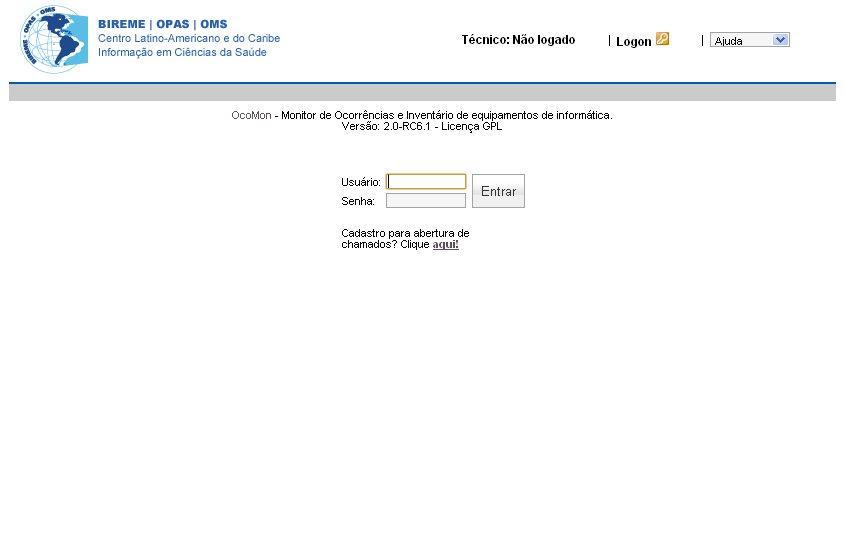
Para iniciar o cadastramento, clique no link abaixo dos campos de logon da página do OcoMon, conforme indicado abaixo:
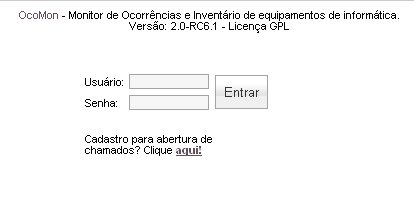
O cadastro solicita que o usuário tenha apenas uma conta de e-mail válida e preencha os campos obrigatórios.
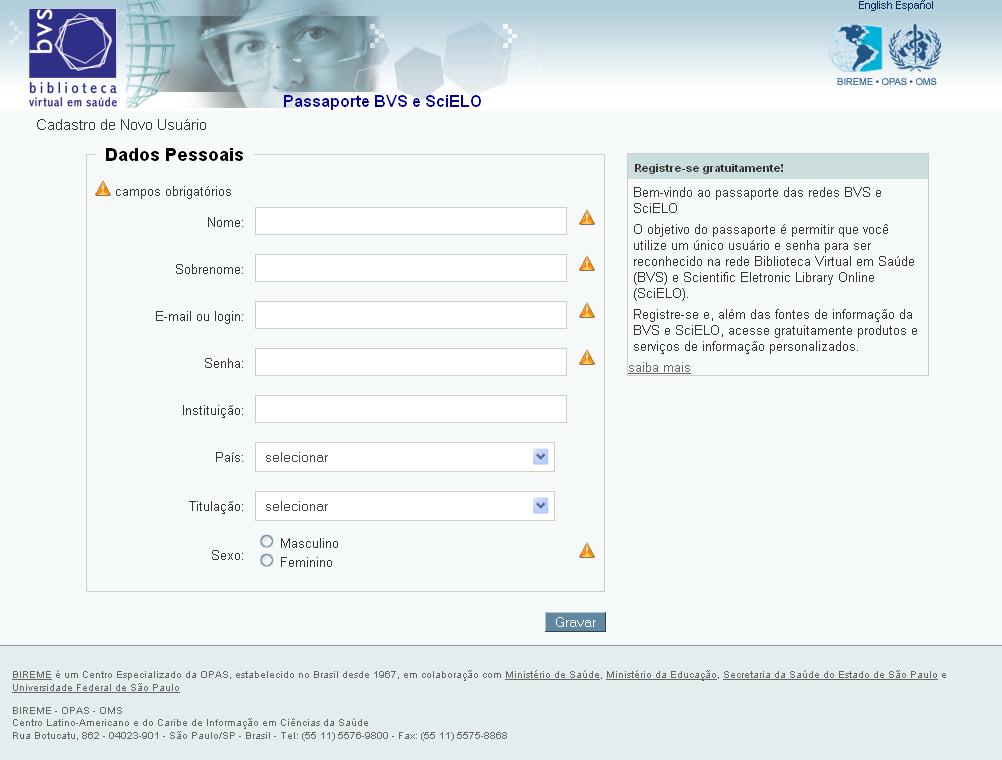
Após o preenchimento clique no botão [Gravar]. O usuário será direcionado a uma tela onde será informado que o cadastramento foi completado com sucesso.

NOTA: em caso de problemas durante o cadastramento queira se comunicar com a área de atendimento ao usuário pelo e-mail abaixo:

Entrando no sistema
Para acessar a página principal do sistema, digite o endereço abaixo no campo de endereço do navegador de sua preferência:
http://suporte.bvs.br/
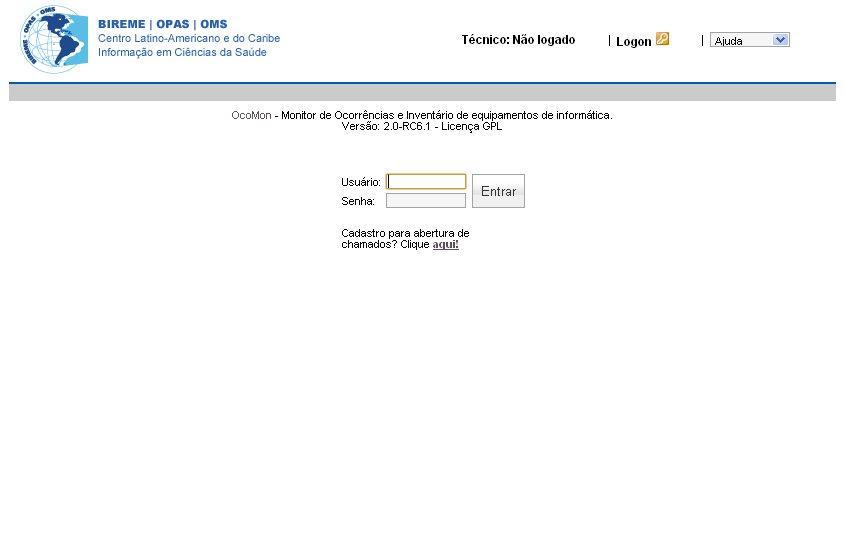
Se voce já é um usuário das Redes BVS e SciELO, ou seja, já possui um passaporte válido, basta logar-se. Caso contrário, clique no link abaixo dos campos de logon para cadastrar-se e siga os passos descritos na seção Guia de Uso do OcoMon#Cadastramento de usuário
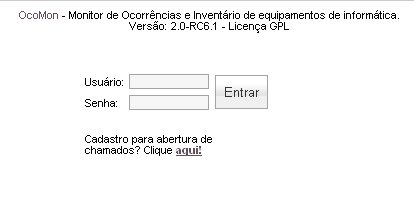
Após efetuar o logon, o sistema mostra as opções disponíveis para o usuário:
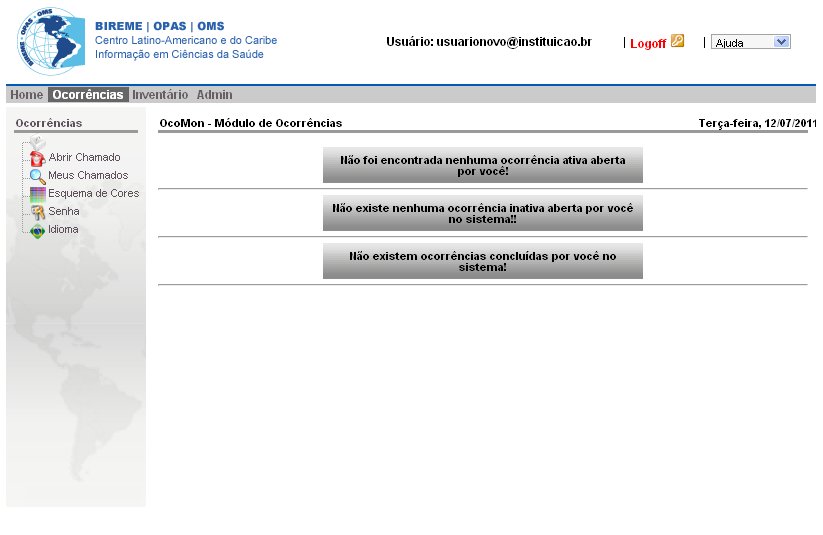
As opções [Home] e [Ocorrências] mostram todas as ocorrências ativas e inativas abertas pelo usuário, além das ocorrências por ele concluídas.
As opções [Inventário] e [Admin] são mostradas mas não podem ser utilizadas pelo usuário do sistema. Somente os administradores têm acesso a estas opções.
No menu lateral, as opções funcionais são:
- Abrir chamado
- Meus chamados
A opção [Esquema de Cores] foi desabilitada para evitar problemas com a visualização dos dados dos chamados.
Embora seja possível utilizar a opção [Senha], a mesma não efetiva a troca de senhas devido a integração existente entre o sistema OcoMon e o repositório de usuários da BIREME. Sugere-se guardar a informação de logon (e-mail e senha) em lugar seguro para referência em caso de esquecimento.
A opção [Idioma] permite que o usuário altera o idioma da interface.
Abrindo um Chamado
Clique na opção [Abrir chamado].
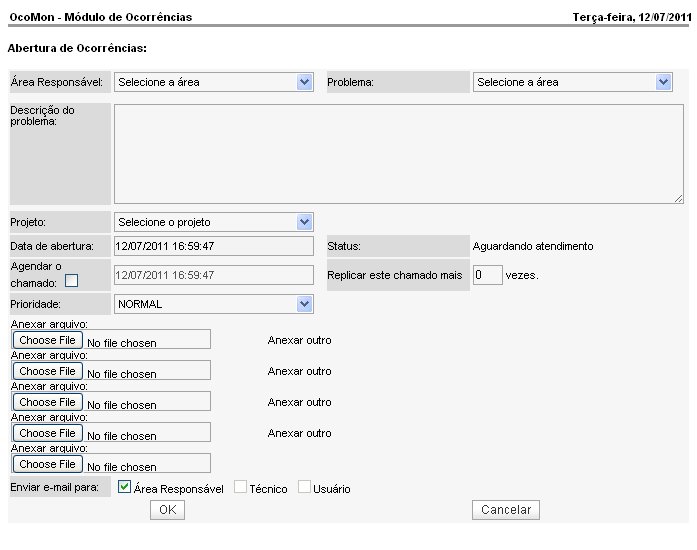
Selecione a àrea na BIREME que deseja solicitar um chamado ex:[Suporte Técnico - BVS] no campo [Área Responsável].
![Detalhe das opções do campo [Área Responsável]](/pt/img_auth.php/f/f0/Ocomon-call-option-responsible.jpg)
Selecione o tipo de problema. Neste campo, foram predefinidos tipos de problema associados a aplicativos e operações mais comuns. Caso não encontre um tipo equivalente, selecione a opção [NÃO CATEGORIZADO].
![Detalhe das opções do campo [Problema]](/pt/img_auth.php/4/46/Ocomon-call-option-problem.jpg)
No campo [Descrição do problema] procure descrever com detalhes o problema, começando com a informação da plataforma utilizada (sistema operacional, servidor web e versão dos software prerrequisitos).
Informe também a versão do aplicativo que está com erro e em que condições se consegue reproduzir o erro.
Se necessário, o usuário pode anexar arquivos nas opções próximas ao final do formulário de abertura de ocorrências.
Selecione o nome do projeto associado à demanda. Caso nenhuma opção seja adequada, opte por [PROJETO NÃO CADASTRADO].
![Detalhe das opções do campo [Projeto]](/pt/img_auth.php/5/58/Ocomon-call-option-project.jpg)
O campo [Prioridade] pode ser selecionado, entretanto ele poderá ser re-escalonado pela equipe de suporte.
Para gravar o chamado, clique na opção [OK]. Se a gravação ocorrer sem problemas será mostrada uma mensagem informando que sua solicitação foi concluída com sucesso.
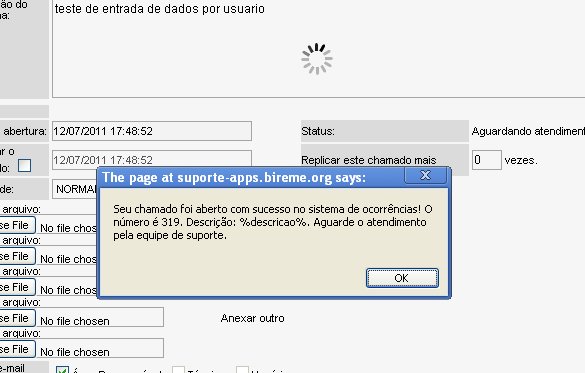
NOTA:
Existe um tempo limite para preenchimento do formulário no sistema (cerca de 4 a 5 minutos). Se o usuário ultrapassar este tempo, o formulário e seus dados são perdidos mesmo quando o usuário clicar na opção [OK].
Para evitar isso, sugerimos escrever a descrição do chamado no Bloco de Notas e depois colá-la no campo adequado.
Acompanhando um chamado
Todos os chamados abertos pelo usuário podem ser acompanhados pela interface do OcoMon. Desta maneira o usuário fica sabendo o status da solicitação (o quanto avançou, porque está parado, se está aguardando alguma ação ou decisão etc).
A cada logon, a janela principal se abre com os chamados agrupados em:
- ativos: chamados abertos e não atendidos, abertos e em atendimento, abertos e aguardando prazo ou feedback;
- inativos: chamados fechados (atendidos ou cancelados); e
- concluídos: chamados fechados pelo usuário que originou o chamado.
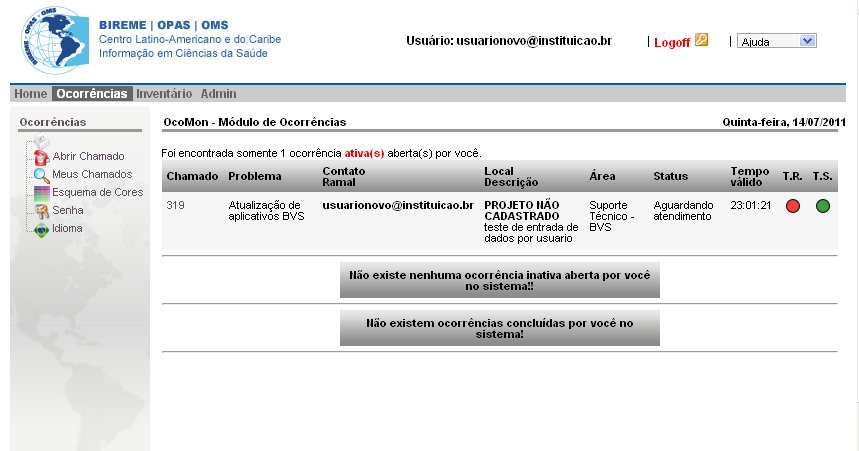
Detalhamento de um chamado
Para cada chamado temos o número do chamado, a descrição do problema e o status da solicitação.
Clicando-se no número do chamado é possível verificar os demais campos do chamado, em especial quando houve interação por parte do suporte, além de permitir atualizar com comentários e complementar informação referente ao problema.
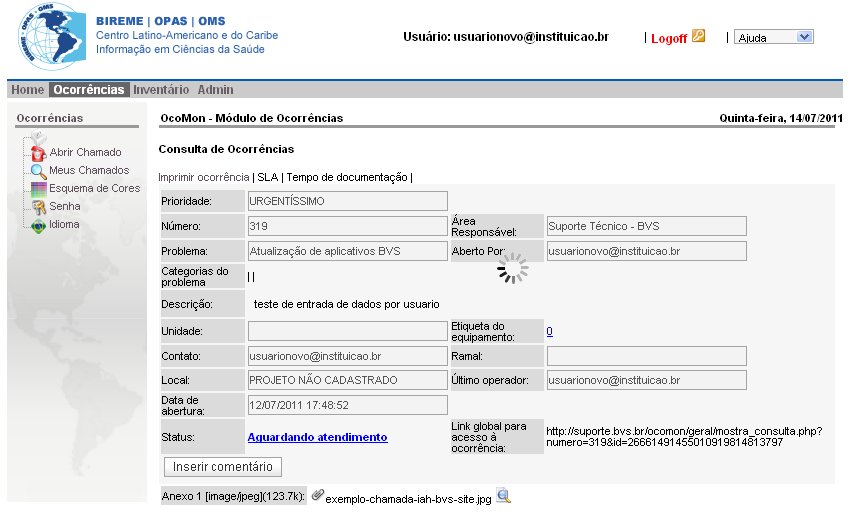
Incluíndo um comentário (interação)
Para inserir um comentário adicional ou iniciar uma interação com a equipe de suporte a partir do OcoMom basta clicar no botão [Inserir comentário].
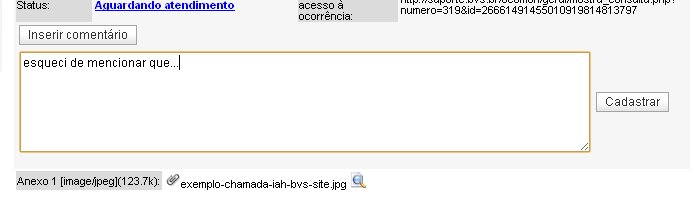
Após o preenchimento do campo de comentário, clique no botão [Cadastrar]. Os comentários são chamados pelo sistema como assentamentos.
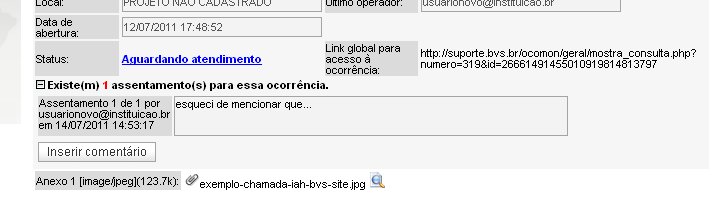
Atualizações do chamado
Como já mencionado anteriormente, a cada logon o usuário poderá notar mudanças no status e também nos campos do chamado até o seu encerramento.

Interações
Durante o atendimento do chamado a área de suporte poderá comunicar-se com o usuário que abriu o chamado para solicitar mais detalhamento, confirmar dados, solicitar confirmação de que o erro ou problema foi sanado etc.
Todas as interações ficam registradas no chamado, facilitando consultas futuras e mantendo um histórico dos atendimentos e servindo de insumo para melhoria do atendimento de suporte.


Encerramento de chamados
Invariavelmente, cada chamado terá seu encerramento, seja porque o problema foi resolvido ou porque se descobriu tratar-se de algum fator externo (cache no equipamento do cliente, problemas de comunicação da Internet etc).
Quando isso ocorre, o chamado passa a uma categoria diferente. Se for encerrado porque o problema foi resolvido pelo suporte ou porque descobriu-se tratar-se de fator externo, ele passa à categoria de inativo.
Se, entretanto, for encerrado pelo próprio usuário ficará categorizado como concluído por este.
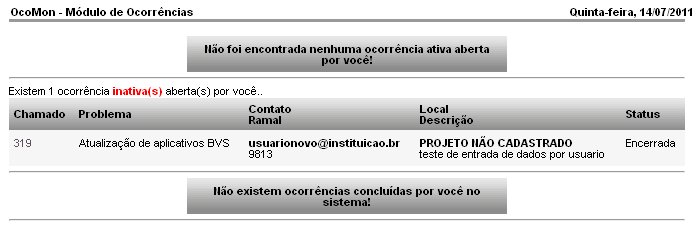
Também haverá um assentamento (comentário) final sobre como o problema foi solucionado ou no que consistia o erro ou problema que já não existe.
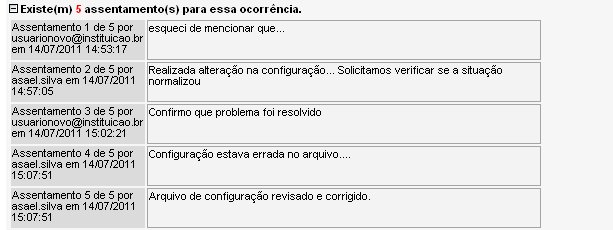
Resolução de problemas
Caso o usuário tenha problemas com acesso ao site do OcoMon, mensagens de erro durante operações de abertura, consulta e encerramento de chamados, solicitamos detalhar o problema através de nosso canal de suporte ao usuário:
